Предыдущая Следующая
Создав событие, мы можем выполнить действие, которое произойдет при щелчке левой кнопкой мыши. Щелкните правой кнопкой мыши по квадрату под трехмерным спрайтовым объектом и выберите пункты Set 3D Position => Set Z Position (3D). Отобразится окно Set Z Position (Указать положение по оси Z), как показано на рис. 24.15. Нажмите кнопку Retrieve Data from an Object (Получить данные объекта), чтобы отобразить новое окно (рис. 24.16). Щелкните правой кнопкой мыши по трехмерному спрайтовому объекту и выберите пункты 3D
346 Зи-симулирование с использованием MMF
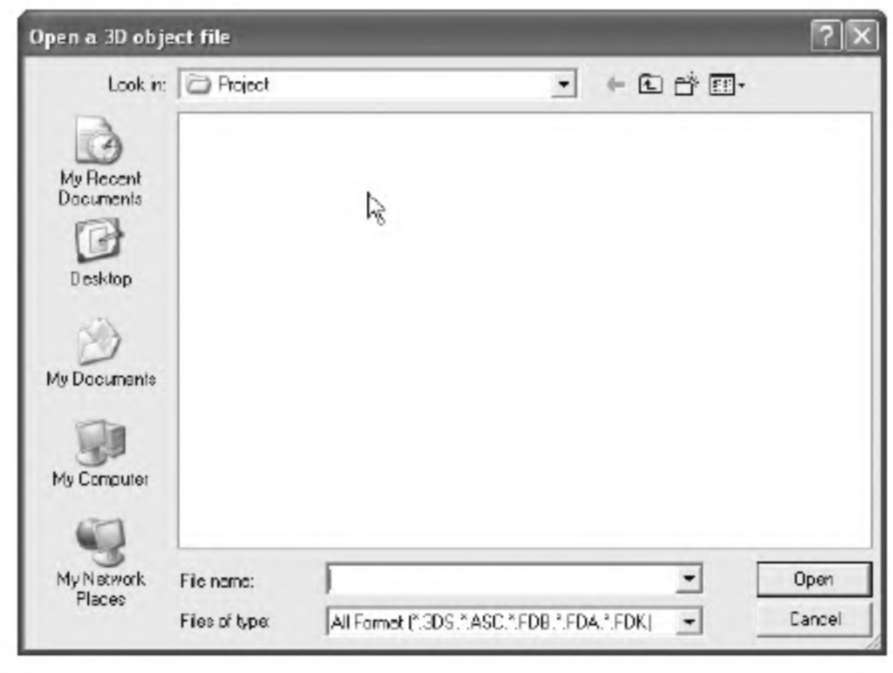 Рис. 24.5. Отображено стандартное диалоговое окно
OK
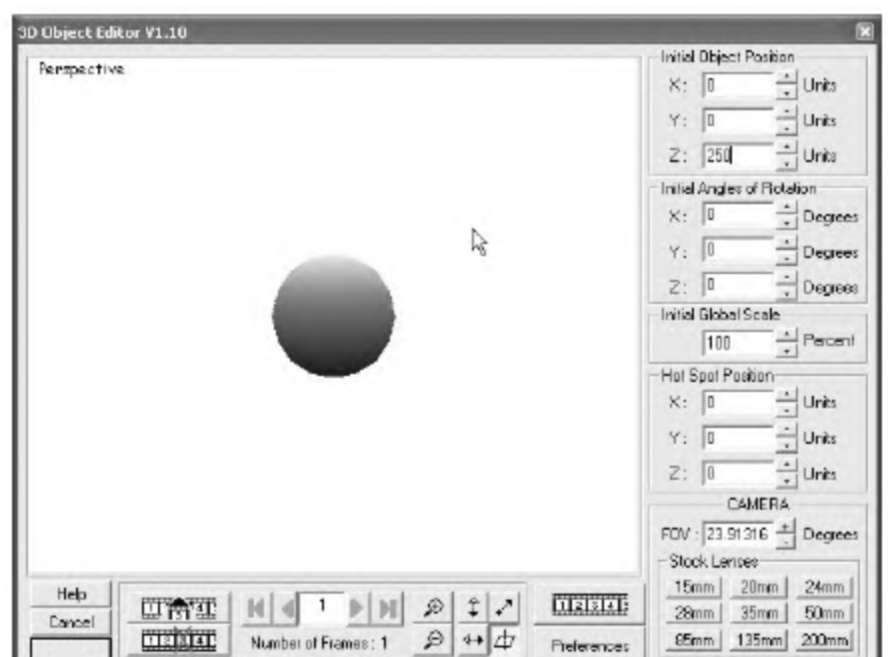 Рис. 24.6. Редактор с изменениями
Дополнительные объекты 347
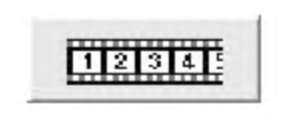 Рис. 24.7. Нажмите кнопку Preview Animation, чтобы открыть окно 3D Object Preview
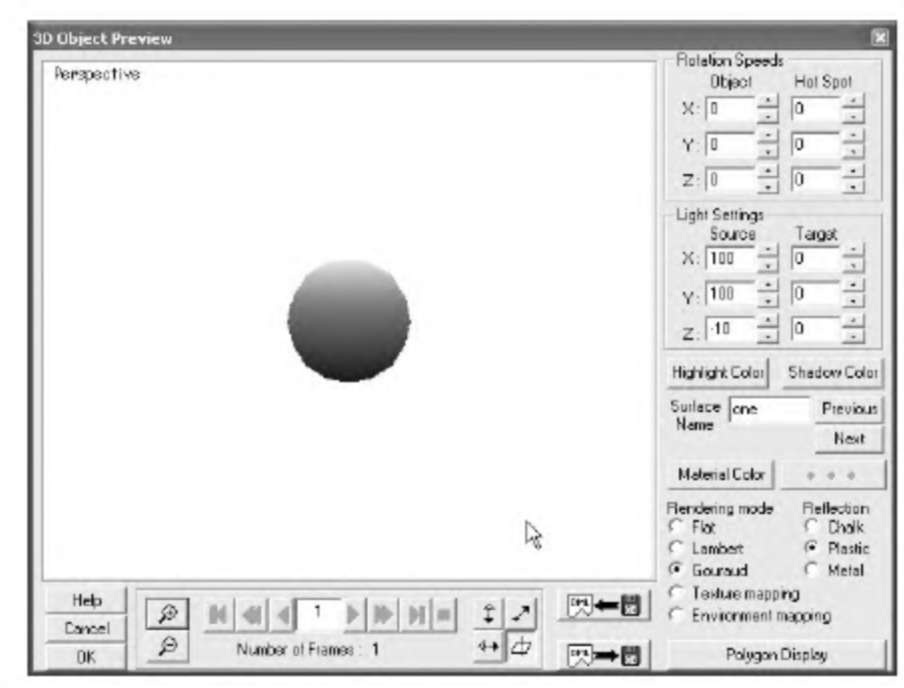 Рис. 24.8. Окно 3D Object Preview предоставляет вам различные опции
Position => Z Position. При этом будет считано текущее положение объекта. Нам нужно вычесть из этого положения 10, чтобы мяч перемещался при щелчке мыши. Сделайте это в редакторе (рис. 24.17) и нажмите кнопку ОК, чтобы добавить действие.
Проверьте работу программы, чтобы убедиться в том, что объект движется. Когда мы начнем работать с первой трехмерной программой, вы увидите, насколько полезен трехмерный спрайтовый объект. Но это не единственная наша опция в MME В следующих разделах мы поговорим о других способах симулирования трехмерной среды в наших играх.
Дополнительные объекты
Если трехмерный спрайтовый объект стоит на первом месте среди способов ЗБ-симулирования в MMF, то дополнительные объекты занимают второе место.
348 Зи-симулирование с использованием MMF
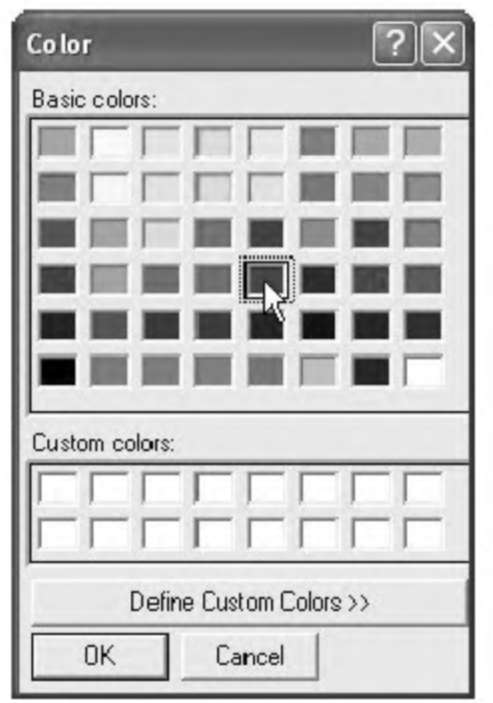 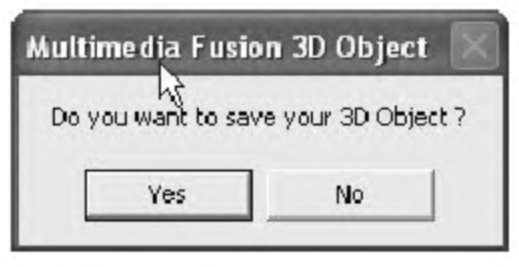 Рис. 24.10. Отобразится диалоговое окно с запросом на сохранение трехмерного объекта
Рис. 24.9. Из списка доступных цветов мы выбрали синий цвет
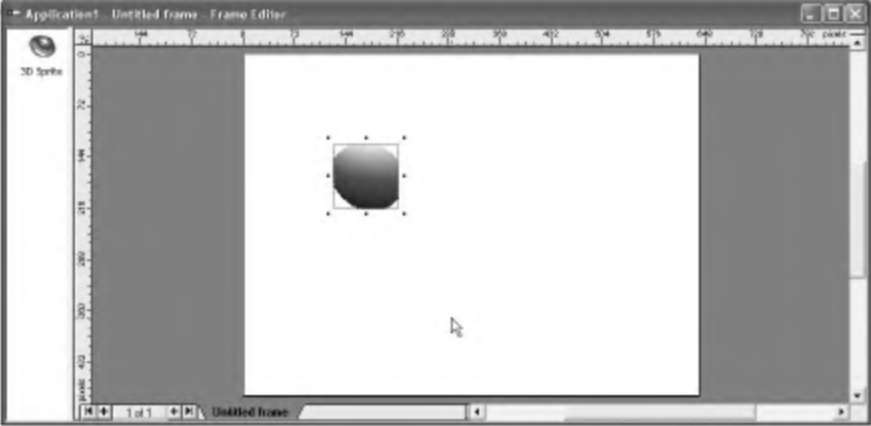 Рис. 24.11. Отобразится редактор Frame Editor,
в котором показаны изменения, внесенные нами в объект
Дополнительные объекты 349
 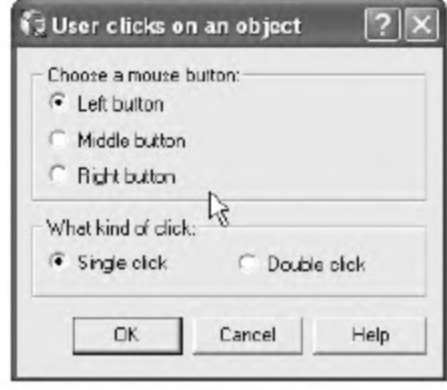 Рис. 24.13. Установки по умолчанию нас устраивают
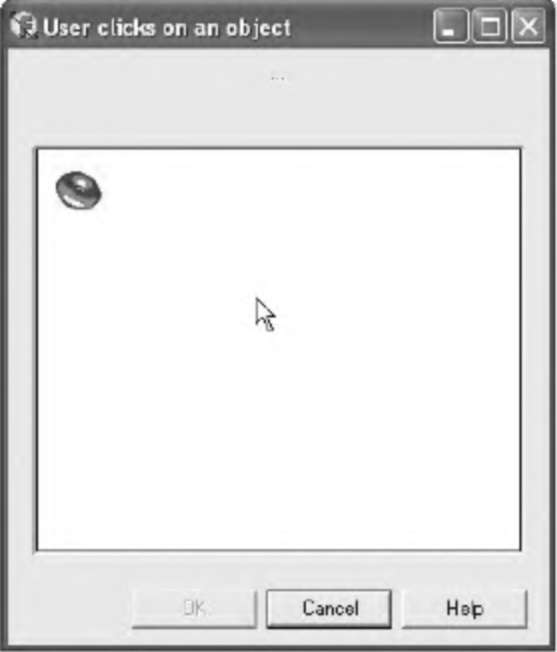 Рис. 24.14. В этом окне доступен только трехмерный спрайтовый объект
350 ЗР-симулирование с использованием MMF
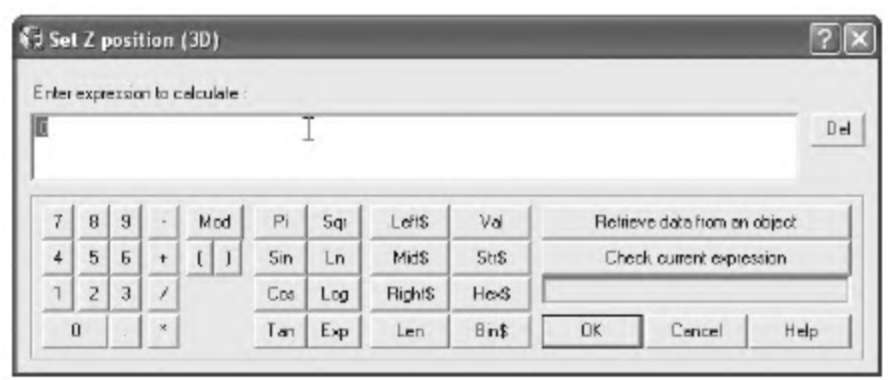 Рис. 24.15. Окно Set Z Position с Expression Editor (Редактором выражения)
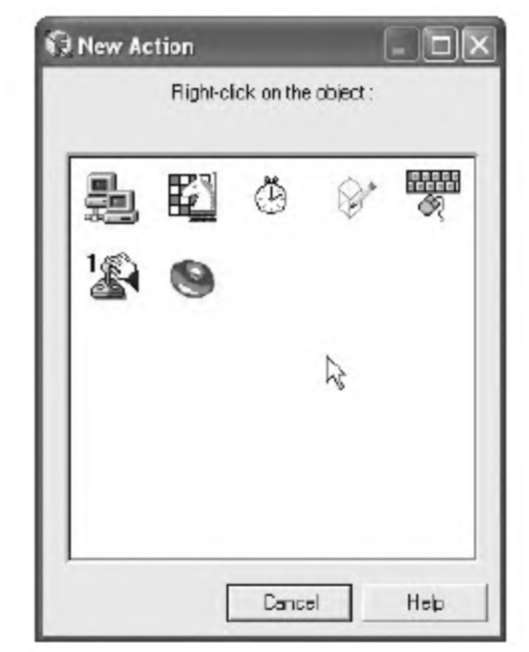 Рис. 24.16. Открыто окно New Action ( Новое действие)
Существует несколько таких объектов, написанных исключительно для M MF; поскольку MMF позволяет работать со средствами управления ActiveX, написанными на таких языках, как Visual Basic, вы можете пользоваться функциями других программ. Мы ограничим наш рассказ описанием двух типов объектов, созданных для MME
Предыдущая Следующая
|





